如何在 Ubuntu 20.04 上安装 Taiga 项目管理系统
在此页
- 先决条件
- 开始
- 安装 Node.js
- 安装和配置 PostgreSQL
- 安装 RabbitMQ 和 Redis
- 安装和配置 Taiga 后端
- 安装和配置 Taiga Forntend
- 安装和配置 Taiga 事件
- 创建系统服务文件
- 将 Nginx 配置为反向代理
- 访问 Tails 网络用户界面
- 结论
Taiga 是一款免费、开源、简单但功能强大的项目管理工具,适用于初创公司、敏捷开发人员和设计师。它支持跨 Scrum 和看板框架开展敏捷工作的团队。前端是用 JavaScript 编写的,而后端是用 Python 和 Django 编写的。它是非常强大且完全可定制的应用程序,可以为开发人员和团队处理简单和复杂的项目。它可以轻松地与许多服务集成,包括看板、Scrum、Talky.io 和 Appear.in。
在本教程中,我们将向您展示如何在 Ubuntu 20.04 服务器上安装 Taiga 项目管理工具。
先决条件
- 一台运行 Ubuntu 20.04 的服务器。
- 用您的服务器 IP 指向的有效域名。
- 为服务器配置了根密码。
入门
首先,使用以下命令将系统包更新到最新版本:
apt-get update -y更新所有包后,通过运行以下命令安装 Taiga 所需的其他依赖项:
apt-get install git gnupg2 pwgen automake wget curl gettext python3 virtualenvwrapper python3-dev python3-pip python3-dev libssl-dev tmux build-essential libgdbm-dev binutils-doc autoconf flex gunicorn bison libjpeg-dev libzmq3-dev libfreetype6-dev zlib1g-dev libncurses5-dev libtool libxslt-dev libxml2-dev libffi-dev接下来,您需要为您的系统设置一个完全限定的主机名。您可以使用以下命令进行设置:
hostnamectl set-hostname taiga.example.com接下来,您需要将您的主机名与您的 IP 地址绑定。您可以通过编辑文件 /etc/hosts 来完成此操作:
nano /etc/hosts添加以下行:
your-server-ip taiga.example.com
完成后保存并关闭文件。
安装 Node.js
接下来,您需要将 Node.js 安装到您的系统中。默认情况下,最新版本的 Node.js 在 Ubuntu 20.04 默认存储库中不可用。因此,您需要将 Node.js 存储库添加到您的系统中。您可以使用以下命令添加它:
curl -sL https://deb.nodesource.com/setup_12.x | bash -添加存储库后,使用以下命令安装最新版本的 Node.js:
apt-get install nodejs -y安装 Node.js 后,使用以下命令验证安装的 Node.js 版本:
node -v您应该得到以下输出:
v12.19.0
安装和配置 PostgreSQL
Taiga 使用 PostgreSQL 服务器作为数据库后端。所以你需要在你的系统中安装它。首先,使用以下命令添加 PostgreSQL GPG 密钥:
wget --quiet -O - https://www.postgresql.org/media/keys/ACCC4CF8.asc | apt-key add -接下来,使用以下命令添加 PostgreSQL 存储库:
echo "deb http://apt.postgresql.org/pub/repos/apt/ focal-pgdg main" | tee /etc/apt/sources.list.d/pgdg.list接下来,使用以下命令更新存储库并安装最新版本的 PostgreSQL:
apt-get update -y
apt-get install postgresql -y接下来,使用以下命令更改 PostgreSQL 密码:
passwd postgres您应该得到以下输出:
New password:
Retype new password:
passwd: password updated successfully
接下来,将用户切换到 postgres 并为 Taiga 创建一个用户:
su - postgres
:~$ createuser taiga接下来,使用以下命令登录到 PostgreSQL shell:
:~$ psql输出:
psql (13.0 (Ubuntu 13.0-1.pgdg20.04+1))
Type "help" for help.
登录后,使用以下命令创建用户和数据库:
postgres=# ALTER USER taiga WITH ENCRYPTED password 'yourpassword';
postgres=# CREATE DATABASE taiga OWNER taiga;接下来,使用以下命令退出 PostgreSQL shell 和用户:
postgres=# \q
:~$ exit安装 RabbitMQ 和 Redis
Taiga 使用 RabbitMQ 作为消息代理,使用 Redis 进行缓存。所以你需要在你的系统中安装这两个包。您可以使用以下命令安装这两个包:
apt-get install rabbitmq-server redis-server -y接下来,使用以下命令为 RabbitMQ 创建一个新的用户和虚拟主机:
rabbitmqctl add_user taiga yourpassword
rabbitmqctl add_vhost taiga
rabbitmqctl set_permissions -p taiga taiga ".*" ".*" ".*"完成后,您可以继续下一步。
安装和配置 Taiga 后端
首先,使用以下命令为 Taiga 创建一个单独的用户:
adduser taiga接下来,使用以下命令将 Taiga 用户添加到 sudo 组:
adduser taiga sudo接下来,将用户更改为 taiga 并创建一个目录来存储 taiga 日志:
su - taiga
mkdir -p ~/logs接下来,使用以下命令从 Git 存储库下载 Taiga 后端:
git clone https://github.com/taigaio/taiga-back.git接下来,将目录更改为下载的目录并查看最新的分支:
cd taiga-back
git checkout stable接下来,使用以下命令激活 mkvirtualenv 命令:
nano ~/.bashrc添加以下行:
source '/usr/share/virtualenvwrapper/virtualenvwrapper.sh'
使用以下命令激活新配置文件:
source ~/.bashrc接下来,为 Taiga 创建一个 Python 虚拟环境:
mkvirtualenv -p /usr/bin/python3 taiga_venv接下来,使用以下命令安装所有必需的依赖项:
pip3 install -r requirements.txt接下来,使用以下命令迁移和加载数据:
python3 manage.py migrate --noinput
python3 manage.py loaddata initial_user
python3 manage.py loaddata initial_project_templates
python3 manage.py compilemessages
python3 manage.py collectstatic --noinput接下来,您需要编辑 local.py 文件并定义您的应用程序和数据库设置:
nano ~/taiga-back/settings/local.py添加以下行:
from .common import *
MEDIA_URL = "http://taiga.example.com/media/"
STATIC_URL = "http://taiga.example.com/static/"
SITES["front"]["scheme"] = "http"
SITES["front"]["domain"] = "taiga.example.com"
SECRET_KEY = "OQOEJNSJIQHDBQNSUQEJSNNANsqQPAASQLSMSOQND"
DEBUG = False
PUBLIC_REGISTER_ENABLED = True
DEFAULT_FROM_EMAIL = ""
SERVER_EMAIL = DEFAULT_FROM_EMAIL
#CELERY_ENABLED = True
EVENTS_PUSH_BACKEND = "taiga.events.backends.rabbitmq.EventsPushBackend"
EVENTS_PUSH_BACKEND_OPTIONS = {"url": "amqp://taiga::5672/taiga"}
保存并关闭文件,然后使用以下命令启动 Taiga 后端服务器:
workon taiga_venv
python manage.py runserver服务器成功启动后,您应该获得以下输出:
System check identified no issues (0 silenced).
November 02, 2020 - 09:24:41
Django version 2.2.16, using settings 'settings'
Starting development server at http://127.0.0.1:8000/
Quit the server with CONTROL-C.
按 CTRL + C 停止服务器。
接下来,使用以下命令停用虚拟环境:
deactivate安装和配置 Taiga Forntend
首先,将用户更改为 Taiga 并从 Git 存储库下载最新版本的 Taiga 前端:
su - taiga
git clone https://github.com/taigaio/taiga-front-dist.git将目录更改为下载的目录,并使用以下命令查看最新的稳定分支:
cd taiga-front-dist
git checkout stable接下来,使用以下命令复制示例配置文件:
cp ~/taiga-front-dist/dist/conf.example.json ~/taiga-front-dist/dist/conf.json接下来,使用以下命令编辑配置文件:
nano ~/taiga-front-dist/dist/conf.json更改以下行:
{
"api": "http://taiga.example.com/api/v1/",
"eventsUrl": "ws://taiga.example.com/events",
"eventsMaxMissedHeartbeats": 5,
"eventsHeartbeatIntervalTime": 60000,
"eventsReconnectTryInterval": 10000,
"debug": true,
"debugInfo": false,
"defaultLanguage": "en",
"themes": ["taiga"],
"defaultTheme": "taiga",
"publicRegisterEnabled": true,
"feedbackEnabled": true,
"supportUrl": "https://tree.taiga.io/support",
"privacyPolicyUrl": null,
"termsOfServiceUrl": null,
"GDPRUrl": null,
"maxUploadFileSize": null,
"contribPlugins": [],
"tribeHost": null,
"importers": [],
"gravatar": true,
"rtlLanguages": ["fa"]
}
完成后保存并关闭文件。
安装和配置 Taiga 事件
接下来,转到您的主目录并使用以下命令下载最新版本的 Taiga 事件:
cd ~
git clone https://github.com/taigaio/taiga-events.git taiga-events接下来,将目录更改为下载的目录并使用以下命令安装所有 NPM 模块:
cd taiga-events
npm install接下来,使用以下命令复制示例配置文件:
cp config.example.json config.json接下来,编辑 config.json 文件并设置 rabbitmq URL 和密钥:
nano config.json添加/修改以下行:
{
"url": "amqp://taiga::5672/taiga",
"secret": "OQOEJNSJIQHDBQNSUQEJSNNANsqQPAASQLSMSOQND",
"webSocketServer": {
"port": 8888
}
}
保存并关闭文件,然后使用以下命令从 Taiga 用户注销:
exit创建系统服务文件
接下来,您需要为 Taiga 和 Taiga 事件创建一个 systemd 服务文件。首先,使用以下命令为 Taiga 事件创建一个 systemd 服务文件:
nano /etc/systemd/system/taiga_events.service添加以下行:
[Unit]
Description=taiga_events
After=network.target
[Service]
User=taiga
WorkingDirectory=/home/taiga/taiga-events
ExecStart=/bin/bash -c "node_modules/coffeescript/bin/coffee index.coffee"
Restart=always
RestartSec=3
[Install]
WantedBy=default.target
保存并关闭文件,然后使用以下命令重新加载 systemd 服务:
systemctl daemon-reload接下来,启动 Taiga 事件服务并使用以下命令使其在系统重启时启动:
systemctl start taiga_events
systemctl enable taiga_events接下来,使用以下命令为 Taiga 创建一个 systemd 服务文件:
nano /etc/systemd/system/taiga.service添加以下行:
[Unit]
Description=taiga_back
After=network.target
[Service]
User=taiga
Environment=PYTHONUNBUFFERED=true
WorkingDirectory=/home/taiga/taiga-back
ExecStart=/home/taiga/.virtualenvs/taiga_venv/bin/gunicorn --workers 4 --timeout 60 -b 127.0.0.1:8001 taiga.wsgi
Restart=always
RestartSec=3
[Install]
WantedBy=default.target
保存并关闭文件,然后使用以下命令重新加载 systemd 服务:
systemctl daemon-reload接下来,启动 Taiga 服务并使用以下命令使其在系统重启时启动:
systemctl start taiga
systemctl enable taiga接下来,使用以下命令验证 Taiga 事件和 Taiga 服务的状态:
systemctl status taiga_events taiga您应该看到以下输出:
? taiga_events.service - taiga_events
Loaded: loaded (/etc/systemd/system/taiga_events.service; disabled; vendor preset: enabled)
Active: active (running) since Mon 2020-11-02 09:30:21 UTC; 46s ago
Main PID: 26383 (node)
Tasks: 7 (limit: 2353)
Memory: 15.2M
CGroup: /system.slice/taiga_events.service
??26383 node node_modules/coffeescript/bin/coffee index.coffee
Nov 02 09:30:21 taiga.example.com systemd[1]: Started taiga_events.
? taiga.service - taiga_back
Loaded: loaded (/etc/systemd/system/taiga.service; disabled; vendor preset: enabled)
Active: active (running) since Mon 2020-11-02 09:30:55 UTC; 13s ago
Main PID: 26478 (gunicorn)
Tasks: 5 (limit: 2353)
Memory: 266.4M
CGroup: /system.slice/taiga.service
??26478 /home/taiga/.virtualenvs/taiga_venv/bin/python /home/taiga/.virtualenvs/taiga_venv/bin/gunicorn --workers 4 --timeout 60 >
??26494 /home/taiga/.virtualenvs/taiga_venv/bin/python /home/taiga/.virtualenvs/taiga_venv/bin/gunicorn --workers 4 --timeout 60 >
??26495 /home/taiga/.virtualenvs/taiga_venv/bin/python /home/taiga/.virtualenvs/taiga_venv/bin/gunicorn --workers 4 --timeout 60 >
??26496 /home/taiga/.virtualenvs/taiga_venv/bin/python /home/taiga/.virtualenvs/taiga_venv/bin/gunicorn --workers 4 --timeout 60 >
??26497 /home/taiga/.virtualenvs/taiga_venv/bin/python /home/taiga/.virtualenvs/taiga_venv/bin/gunicorn --workers 4 --timeout 60 >
Nov 02 09:30:55 taiga.example.com gunicorn[26495]: [2020-11-02 09:30:55 +0000] [26495] [INFO] Booting worker with pid: 26495
Nov 02 09:30:55 taiga.example.com gunicorn[26496]: [2020-11-02 09:30:55 +0000] [26496] [INFO] Booting worker with pid: 26496
Nov 02 09:30:55 taiga.example.com gunicorn[26494]: Trying import local.py settings...
Nov 02 09:30:55 taiga.example.com gunicorn[26495]: Trying import local.py settings...
Nov 02 09:30:55 taiga.example.com gunicorn[26497]: Trying import local.py settings...
Nov 02 09:30:55 taiga.example.com gunicorn[26497]: 2020-11-02 09:30:55 +0000] [26497] [INF
Nov 02 09:30:55 taiga.example.com gunicorn[26495]: 2
Nov 02 09:30:55 taiga.example.com gunicorn[26496]: 2
Nov 02 09:30:55 taiga.example.com gunicorn[26496]: rying import local.py settings...
Nov 02 09:30:55 taiga.example.com gunicorn[26497]: rying import local.py settings...
配置 Nginx 作为反向代理
将 Nginx 配置为 Taiga 的反向代理是个好主意。首先,使用以下命令安装 Nginx:
apt-get install nginx -y安装后,使用以下命令创建 Nginx 虚拟主机配置文件:
nano /etc/nginx/conf.d/taiga.conf添加以下行:
server {
listen 80;
server_name taiga.example.com;
large_client_header_buffers 4 32k;
client_max_body_size 50M;
charset utf-8;
access_log /home/taiga/logs/nginx.access.log;
error_log /home/taiga/logs/nginx.error.log;
# Frontend
location / {
root /home/taiga/taiga-front-dist/dist/;
try_files $uri $uri/ /index.html;
}
# Backend
location /api {
proxy_set_header Host $http_host;
proxy_set_header X-Real-IP $remote_addr;
proxy_set_header X-Scheme $scheme;
proxy_set_header X-Forwarded-Proto $scheme;
proxy_set_header X-Forwarded-For $proxy_add_x_forwarded_for;
proxy_pass http://127.0.0.1:8001/api;
proxy_redirect off;
}
# Admin access (/admin/)
location /admin {
proxy_set_header Host $http_host;
proxy_set_header X-Real-IP $remote_addr;
proxy_set_header X-Scheme $scheme;
proxy_set_header X-Forwarded-Proto $scheme;
proxy_set_header X-Forwarded-For $proxy_add_x_forwarded_for;
proxy_pass http://127.0.0.1:8001$request_uri;
proxy_redirect off;
}
# Static files
location /static {
alias /home/taiga/taiga-back/static;
}
# Media files
location /media {
alias /home/taiga/taiga-back/media;
}
# Events
location /events {
proxy_pass http://127.0.0.1:8888/events;
proxy_http_version 1.1;
proxy_set_header Upgrade $http_upgrade;
proxy_set_header Connection "upgrade";
proxy_connect_timeout 7d;
proxy_send_timeout 7d;
proxy_read_timeout 7d;
}
}
保存并关闭文件,然后重新启动 Nginx 以应用更改:
systemctl restart nginx访问 Tails 网页用户界面
现在,打开您的 Web 浏览器并使用 URL http://taiga.example.com 访问 Taiga Web 界面。您将被重定向到以下页面:
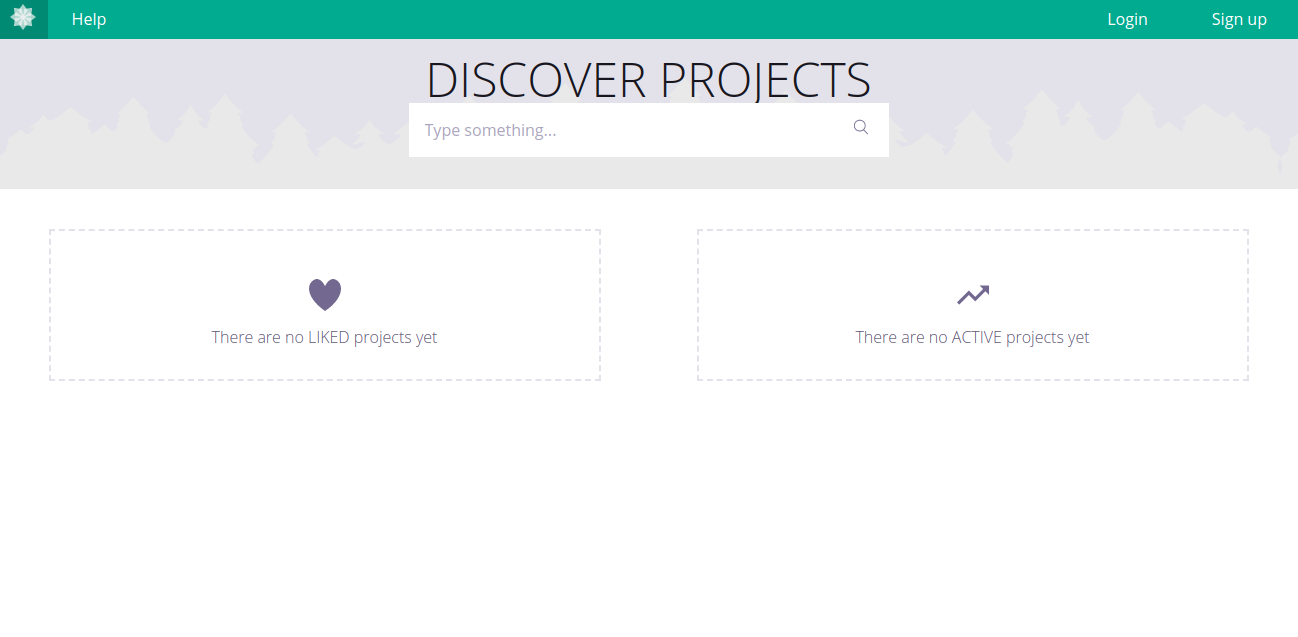
点击登录按钮。您将被重定向到以下页面:
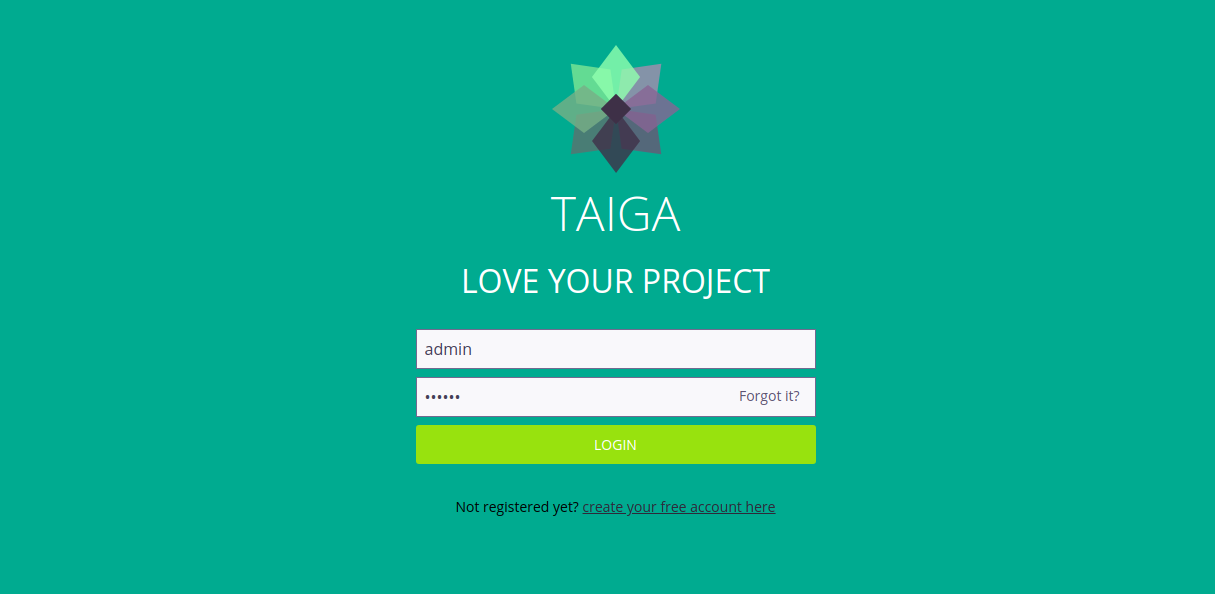
提供默认用户名 admin 和密码 123123 单击登录按钮。您应该在以下页面中看到 Taiga 仪表板:
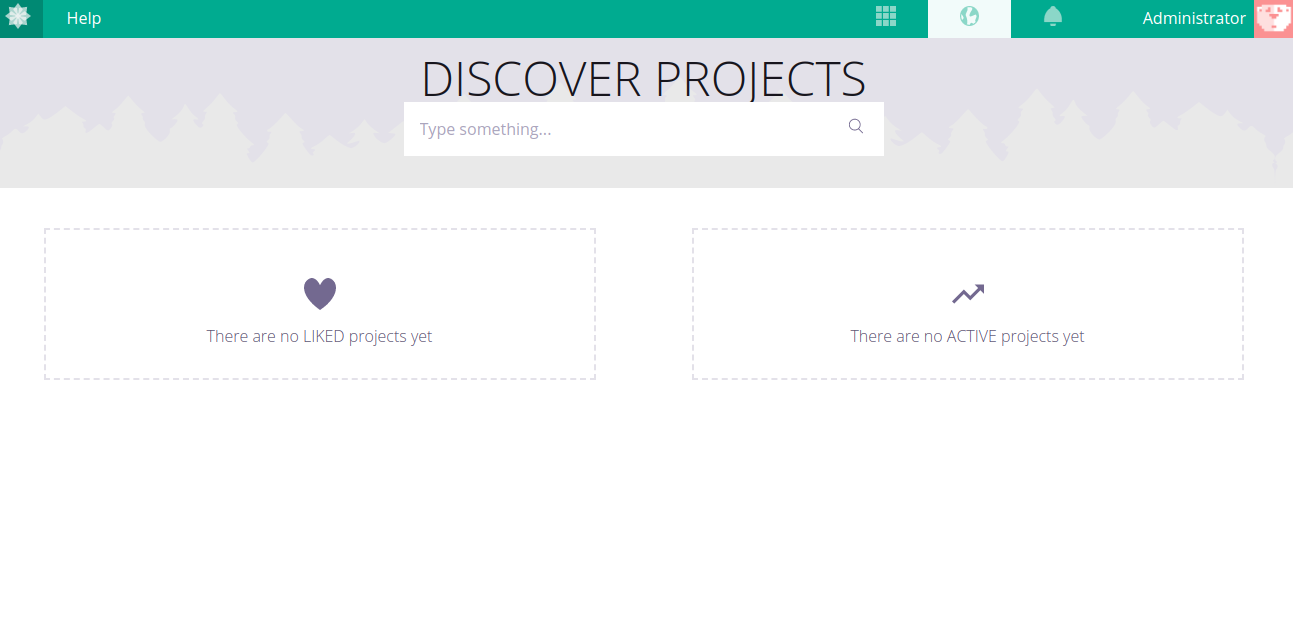
结论
恭喜!您已经在 Ubuntu 20.04 上成功安装并配置了带有 Nginx 的 Taiga 项目管理工具。您现在可以在您的开发环境中部署 Taiga 并开始使用它。
